WLAN-Standort-Gutachten, Analyse, Fehlerbehebung läuft auf MacBooks (MacOS 11+) und jedem anderen Laptop (Windows 7/8/10/11) mit Standard-802.11a/b/g/n/ac/ax-WLAN-Netzwerkadapter.
5 leistungsstarke Methoden zur Erweiterung Ihrer WLAN-Reichweite
Eines der häufigsten WLAN-Fehlerbehebungsziele ist es, die Reichweite eines WLAN-Netzwerks zu erweitern, und wir erklären mehrere Methoden, wie Sie genau das in diesem Artikel tun können.
Im Gegensatz zu einem traditionellen kabelgebundenen Netzwerk bietet ein drahtloses Netzwerk Flexibilität und Komfort, indem es Geräten ermöglicht, ohne physische Kabel verbunden zu bleiben. Diese Bequemlichkeit bringt jedoch auch Herausforderungen mit sich, wie z. B. eine begrenzte WLAN-Reichweite und eine schwache Signalstärke in bestimmten Bereichen.
Wenn Ihr WLAN nicht jeden Teil Ihres Hauses oder Büros abdeckt oder Sie häufig instabile Verbindungen erleben, ist es an der Zeit, Möglichkeiten in Betracht zu ziehen, um die WLAN-Abdeckung zu erweitern und die Signalstärke zu erhöhen.
Glücklicherweise gibt es mehrere effektive Lösungen, die von einfachen Anpassungen bis hin zu fortgeschritteneren Upgrades reichen. In diesem Artikel werden wir die besten Methoden untersuchen, um Ihre WLAN-Reichweite zu erweitern und eine stärkere, zuverlässigere Verbindung überall dort sicherzustellen, wo Sie sie benötigen.
Wie man sein WLAN erweitert
Wenn Sie Schwierigkeiten mit einem schwachen WLAN-Signal oder begrenzter drahtloser Abdeckung haben, gibt es mehrere praktische Möglichkeiten, damit umzugehen. Die meisten WLAN-Netzwerke stehen vor ähnlichen allgemeinen Herausforderungen, und glücklicherweise sind die Lösungen nicht allzu kompliziert.
Abhängig von Ihrem speziellen Problem können Sie etwas Einfaches wählen oder, falls nötig, aufrüsten. Im Folgenden werden wir die beliebtesten und zuverlässigsten Methoden zur Verbesserung Ihres WLAN-Signals und zur Erweiterung der Reichweite Ihres Netzwerks aufschlüsseln.
Methode 1. Finden Sie einen besseren Platz für Ihren Router
Selbst der beste auf dem Markt erhältliche WLAN-Router wird keine zufriedenstellende Abdeckung bieten können, wenn er schlecht positioniert ist. Wie Sie vielleicht wissen, wird das WLAN-Signal von allen möglichen Störungen beeinflusst, einschließlich Wänden, Möbeln, elektronischen Geräten und anderen drahtlosen Geräten.
Auch wenn es bequem erscheinen mag, den Router in einem Schrank zu verstecken, wird die Stärke Ihres Signals erheblich leiden. Verschiedene physische Hindernisse absorbieren das Signal in unterschiedlichem Maße, was zu Abdeckungsproblemen führt.
Wie physische Hindernisse das WiFi-Signal beeinflussen
| Hindernis | Signalkverlust (dB) | Auswirkung auf WiFi |
| Gipskartonplatten | 3–5 dB | Minimale Auswirkung |
| Holztüren | 4-6 dB | Leichte Störung |
| Glas (klar) | 5-8 dB | Mäßiger Signalverlust |
| Ziegelwände | 10-15 dB | Erhebliche Störung |
| Betonwände | 15-25 dB | Starke Signalverschlechterung |
| Metalloberflächen | 20-50 dB | Blockiert den größten Teil des Signals |
| Spiegel | 10-20 dB | Reflektiert und verzerrt das Signal |
Wie Sie sehen können, können dicke Wände, Metalloberflächen und sogar Spiegel Ihr WiFi-Signal erheblich schwächen. Einfach einen neuen Standort für Ihren drahtlosen Router zu finden, kann aus verschiedenen Gründen dramatische Auswirkungen auf Ihr WiFi-Signal haben.

💡 Profi-Tipps zur Platzierung des Routers
- ✔ Positionieren Sie Ihren Router an einem zentralen Ort, um eine gleichmäßige Signalabdeckung in Ihrem Raum zu gewährleisten.
- ✔ Vermeiden Sie es, den Router in Schränken, Schubladen oder hinter dicken Wänden zu platzieren, da dies das Signal erheblich schwächen kann.
- ✔ Halten Sie den Router erhöht, beispielsweise auf einem Regal oder hoch an einer Wand montiert, für eine bessere Signalverteilung.
- ✔ Minimieren Sie Störungen durch elektronische Geräte wie Mikrowellen, schnurlose Telefone und Bluetooth-Geräte.
- ✔ Verwenden Sie einen WiFi-Analyzer, um basierend auf der tatsächlichen Signalstärke den bestmöglichen Standort zu bestimmen.
Sie können leicht einen besseren Platz für Ihren Router finden, um Ihre WiFi-Reichweite zu erweitern, indem Sie einen WiFi-Analyzer und ein Wärmeabtastungswerkzeug wie NetSpot verwenden.

Mit der WiFi-Heatmaps Funktion können Sie Ihre Netzabdeckung visualisieren, Schwachstellen lokalisieren und „tote Zonen“ identifizieren, in denen das Signal verloren geht. Dies ermöglicht Ihnen, datengestützte Entscheidungen über die Platzierung des Routers für optimale Leistung zu treffen.
Methode 2. Firmware des Routers aktualisieren
Wenn Sie die Firmware Ihres Geräts aktuell halten, können Sie das beste WLAN-Signal erhalten, das der Router bieten kann. Genau wie Computer und Smartphones erhalten Router Updates von ihren Herstellern, und es ist wichtig, dass Sie sie so schnell wie möglich installieren, um Ihren Router sicher und in gutem Arbeitszustand zu halten.
Je nach Hersteller gibt es unterschiedliche Methoden, um Ihre Firmware zu aktualisieren. Die gute Nachricht ist, dass die meisten Router den Update-Prozess einfach gestalten, und Sie sollten in der Lage sein, ihn direkt über die Administratoroberfläche zu erledigen. Einige Router haben sogar eine Begleit-App für Android- und iOS-Mobilgeräte, mit der Sie Firmware-Updates mit einem einfachen Tippen durchführen können.

Einige Router können so konfiguriert werden, dass die Firmware automatisch aktualisiert wird. Wenn Ihr Router in diese Kategorie fällt, ist es sehr empfehlenswert, die automatischen Updates zu nutzen. Auch wenn das Update Ihre Probleme mit unzureichender WLAN-Reichweite nicht löst, können Sie zumindest glücklich sein, zu wissen, dass Ihr Router sicherer ist.
💡 Tipps zum Aktualisieren der Firmware
- ✔ Sichern Sie Ihre Router-Einstellungen vor dem Update, damit Sie diese bei Problemen wiederherstellen können.
- ✔ Verwenden Sie während des Updates eine kabelgebundene Verbindung (Ethernet), um Verbindungsprobleme oder Unterbrechungen zu vermeiden.
- ✔ Starten Sie Ihren Router nach dem Update neu, um sicherzustellen, dass alle Änderungen ordnungsgemäß wirksam werden.
- ✔ Überprüfen Sie das Update-Änderungsprotokoll — Hersteller enthalten oft Leistungsverbesserungen und Fehlerbehebungen, die die Stabilität Ihres Netzwerks verbessern könnten.
Methode 3. Nutzen Sie das 5-GHz-Band
Dual-Frequenz-Router bieten die Wahl zwischen 5,0-GHz- und 2,4-GHz-Bändern. Das Umschalten auf das 5,0-GHz-Band verbessert möglicherweise die WLAN-Reichweite, da andere elektronische Geräte weniger Interferenzen verursachen, da die Frequenz seltener verwendet wird.

Aufgrund seiner höheren Frequenz ist das 5-GHz-Band in der Lage, überlegene Geschwindigkeiten und in einigen Situationen eine bessere Signalstärke zu bieten. Der größte Nachteil ist seine kürzere Reichweite und die geringere Fähigkeit, feste Objekte zu durchdringen.
Wenn Sie jedoch in einem dicht besiedelten Gebiet leben, umgeben von WiFi-Netzwerken, die auf 2,4 GHz senden, ist das 5-GHz-Band eine einfache Wahl.
Um mehr über nahegelegene WiFi-Netzwerke und die Bänder, auf denen sie senden, zu erfahren, können Sie den Inspektor-Modus von NetSpot verwenden, der schnell eine Fülle von Informationen über alle erreichbaren WiFi-Netzwerke sammelt und sie in Form einer interaktiven Tabelle darstellt.

💡 Profi-Tipps zur Nutzung des WiFi-Bandes
- ✔ Verwenden Sie das 5-GHz-Band für Geschwindigkeit, aber 2,4 GHz für Reichweite. Das 5-GHz-Band eignet sich hervorragend zum Streamen und Spielen, während 2,4 GHz eine bessere Abdeckung über längere Entfernungen bietet.
- ✔ Rüsten Sie auf einen Tri-Band-Router auf. Neuere Tri-Band-Router verfügen über ein 2,4-GHz-Band und zwei separate 5-GHz-Bänder, was die Überlastung verringert und die Leistung für mehrere Geräte optimiert.
- ✔ Erwägen Sie Wi-Fi 6 oder Wi-Fi 6E. Diese neuesten Standards verbessern Geschwindigkeit, Gerätemanagement und Reichweite, während Wi-Fi 6E das 6-GHz-Band einführt, das noch geringere Interferenzen und höhere Geschwindigkeiten bietet.
- ✔ Überprüfen Sie die Kompatibilität Ihrer Geräte. Einige ältere Geräte unterstützen kein 5-GHz-WiFi, stellen Sie also sicher, dass alle wichtigen Geräte eine Verbindung herstellen können, bevor Sie wechseln.
- ✔ Verwenden Sie einen WiFi-Analyzer. Tools wie NetSpot helfen dabei, das beste Band für Ihre Umgebung zu bestimmen und Störquellen hervorzuheben, die die Leistung beeinträchtigen könnten.
Methode 4. Ändern Sie Ihren WiFi-Kanal
Ähnlich wie Walkie-Talkies senden alle WiFi-Router auf einem bestimmten Kanal. Im 2,4-GHz-Band gibt es 11 Kanäle, aber nur die Kanäle 1, 6 und 11 sind weit genug voneinander entfernt, um sich nicht zu überlappen.
Die verbleibenden Kanäle können verwendet werden, sind aber eher anfällig für Interferenzen, die zu Verlangsamungen führen, insbesondere bei starker Nutzung, sodass es wichtig ist, den am wenigsten überlasteten nicht-überlappenden Kanal im 2,4-GHz-Band zu nutzen.
Glücklicherweise sind im 5-GHz-Band (45 Kanäle) und im 6-GHz-Band (sieben 160-MHz-, vierzehn 80-MHz-, neunundzwanzig 40-MHz- und neunundfünfzig 20-MHz-Kanäle) weit mehr Kanäle verfügbar. Infolgedessen sind Probleme mit ihrer Überlappung viel seltener.

In jedem Fall kann ein WiFi-Analysator wie NetSpot Ihr eigenes Netzwerk sowie andere Netzwerke, deren Signale sich mit Ihren überschneiden könnten, untersuchen und es leicht machen zu bestimmen, welchen Kanal Sie verwenden sollten.
Sobald Sie wissen, welcher Kanal am besten geeignet ist, können Sie sich in die Administratoroberfläche Ihres Routers einloggen und ihn so konfigurieren, dass er diesen verwendet. Ihr Router wird dann neu gestartet, um die neuen Einstellungen anzuwenden.

💡 Profi-Tipps zur Auswahl des besten WLAN-Kanals
- ✔ Für 2,4-GHz-Netzwerke bevorzugen Sie immer die Kanäle 1, 6 oder 11, da diese sich nicht überlappen und die beste Stabilität bieten.
- ✔ Überprüfen Sie die Überlastung — Wenn ein nicht überlappender Kanal überfüllt ist, wählen Sie den am wenigsten belegten für bessere Leistung.
- ✔ Für 5-GHz-Netzwerke wählen Sie höher nummerierte Kanäle (36 und höher), um Einschränkungen durch die dynamische Frequenzwahl (DFS) zu vermeiden, die temporäre Verbindungen verursachen können.
- ✔ Für 6-GHz-Netzwerke priorisieren Sie 160-MHz-Kanäle, wenn möglich, da diese die höchsten Geschwindigkeiten mit minimaler Störung bieten.
- ✔ Wenn keine nicht überlappenden Kanäle verfügbar sind, wählen Sie einen Kanal mit vollständiger Überlappung statt teilweiser Überlappung. Voll überlappende Netzwerke können das Spektrum effizienter „verhandeln“ und teilen, während eine teilweise Überlappung mehr Störungen und Paketverluste verursacht.
Methode 5. Verbessern Sie Ihre Ausrüstung
Das Aufrüsten Ihrer Ausrüstung — sei es eine bessere Antenne, ein WLAN-Extender, ein neuer Router, ein Mesh-Netzwerk oder Powerline-Adapter — kann Ihre Abdeckung erheblich verbessern und die Konnektivität steigern. In diesem Abschnitt helfen wir Ihnen, die beste Option für Ihre Bedürfnisse auszuwählen.
Holen Sie sich eine bessere Antenne
Wenn Sie einen Router mit austauschbarer externer Antenne haben, können Sie dessen Leistung leicht verbessern, indem Sie eine bessere erhalten. Der Gewinn von WiFi-Antennen wird in dBi angegeben (Antennengewinn in dB über einem isotropen Strahler). Viele Budget-Router kommen mit einer kleinen Antenne mit nur 2 dBi, und der Austausch einer solchen Antenne gegen eine Alternative mit hohem Gewinn garantiert eine signifikante Steigerung der WiFi-Reichweite.

Um einen bestimmten Bereich der Signalschwäche zu verstärken, können Sie eine Richtantenne darauf ausrichten, aber Sie müssen bedenken, dass andere Richtungen darunter leiden können. Das gesagt, neigen die meisten Routerantennen dazu, omnidirektional zu sein.

Der Planungsmodus von NetSpot ermöglicht es Ihnen, verschiedene Antennenkonfigurationen virtuell zu testen, wodurch Sie Ihre Wi-Fi-Einrichtung optimieren können, bevor Sie physische Änderungen vornehmen.
Verwenden eines WLAN-Extenders
Ein WLAN-Extender oder Booster bzw. Verstärker das Originalsignal und wiederholt es, um seine Reichweite zu vergrößern. WiFi-Extender sind auch ohne jeglichen Eindringungsschutz für die Verwendung in Innenräumen verfügbar. Solche WiFi-Extender sind in der Regel erheblich günstiger als ihre Outdoor-Pendants und genauso einfach zu installieren.

Diese Geräte sind in verschiedenen Ausführungen erhältlich, einschließlich WLAN-Verstärkern, die einfach in eine nahegelegene Steckdose eingesteckt werden und die Probleme einer unzureichenden WLAN-Reichweite lösen können. Unabhängig davon, welchen Typ Sie wählen, stellen Sie sicher, dass Sie NetSpot verwenden, um den optimalen Platz für Ihren WiFi-Extender zu bestimmen, damit er Ihre WiFi-Reichweite so weit wie möglich erweitert.
Aufrüsten Ihres Routers
Das Aufrüsten Ihres Routers kann die Leistung und Reichweite Ihres Wi-Fi-Netzwerks erheblich verbessern, insbesondere wenn Ihr aktueller Router mehrere Jahre alt ist. Neuere Router unterstützen fortschrittliche Technologien, einschließlich Wi-Fi 6, Wi-Fi 6E und Wi-Fi 7, was signifikant verbesserte Geschwindigkeiten, geringere Latenzzeiten und eine bessere Effizienz für mehrere verbundene Geräte bietet.
- Wi-Fi 6 (802.11ax): Bietet bessere Effizienz und unterstützt mehr Geräte gleichzeitig mit Funktionen wie OFDMA und Target Wake Time (TWT).
- Wi-Fi 6E: Erweitert Wi-Fi 6 auf das 6-GHz-Band, verringert Staus und ermöglicht ultraschnelle Geschwindigkeiten.
- Wi-Fi 7 (802.11be): Zukunftssicher für Ihr Netzwerk mit noch geringerer Latenz, erhöhter Bandbreite und verbesserter Kanalzuweisung.
Ältere Router können die Bandbreitenanforderungen des heutigen High-Definition-Streamings, Online-Spielens und der Smart-Home-Geräte möglicherweise nicht effizient bewältigen. Sie arbeiten oft auf überfüllten Frequenzen, was zu Interferenzen und verminderter Leistung führt.
Im Gegensatz dazu können neuere Router auf mehreren Frequenzbändern (Dual-Band oder Tri-Band) arbeiten, wodurch spezielle Kanäle für verschiedene Arten von Geräten angeboten werden, Interferenzen reduziert und eine reibungslosere Konnektivität sichergestellt wird.

Darüber hinaus verfügen zeitgenössische Router über fortschrittliche Funktionen wie Beamforming und MU-MIMO (Multi-User, Multiple Input, Multiple Output). Beamforming ermöglicht es dem Router, Signale gezielt auf bestimmte Geräte zu richten, anstatt in alle Richtungen zu senden, wodurch die Signalstärke und -reichweite verbessert wird.
MU-MIMO ermöglicht es dem Router, mit mehreren Geräten gleichzeitig zu kommunizieren, was die Netzwerkeffizienz und -kapazität erheblich steigert.
Das physische Design neuerer Router umfasst oft mehr oder Hochleistungsantennen, die den Wi-Fi-Abdeckungsbereich weiter vergrößern können. Darüber hinaus sind die neuesten Router mit verbesserten Sicherheitsprotokollen ausgestattet, die einen besseren Schutz gegen unbefugten Zugriff und Cyberbedrohungen bieten.

In einen neuen Router zu investieren, kann eine einfache und effektive Möglichkeit sein, Ihren Wi-Fi-Bereich zu erweitern, besonders wenn Sie Konnektivitätsprobleme, langsame Geschwindigkeiten haben oder die Anzahl der Wi-Fi-fähigen Geräte in Ihrem Zuhause zunimmt. Es stellt einen kritischen Schritt zum Aufbau eines zuverlässigeren und schnelleren Heimnetzwerks dar, das in der Lage ist, den digitalen Anforderungen von heute gerecht zu werden.
Einsatz eines Mesh-Netzwerks
Wenn Ihr Budget es zulässt, empfehlen wir Ihnen, das WiFi in Ihrem Haus zu erweitern, indem Sie Ihren vorhandenen Router durch ein Mesh-System ersetzen, um ein sogenanntes Mesh-Netzwerk zu erstellen.

Ein Mesh-Netzwerk besteht aus zwei oder mehr WiFi-Zugangspunkten, die üblicherweise als Knoten bezeichnet werden, welche gemeinsam ein großes Gebiet nahtlos mit WiFi-Abdeckung überziehen. Durch die Einrichtung eines Mesh-Netzwerks in Ihrem Haus können Sie die Möglichkeit erlangen, mit Ihren Geräten von Raum zu Raum zu wandern, ohne Unterbrechungen durch Verbindungsabbrüche und Verlangsamungen.
WiFi-Extender oder Mesh-Netzwerk? 🤔
Falls Sie nicht sicher sind, welche Lösung für Sie am besten geeignet ist, denken Sie an die Größe Ihres Hauses und Ihre Netzwerkbedürfnisse. WiFi-Extender sind am besten geeignet, um isolierte Funklöcher zu beheben, aber sie verschlechtern die Signalstärke mit jedem Sprung. Im Gegensatz dazu erstellen Mesh-Netzwerke ein einheitliches System, bei dem jeder Knoten vollständiges, schnelles WiFi ohne Unterbrechungen liefert.

Für kleinere Abdeckungsprobleme kann ein Extender ausreichen. Möchten Sie jedoch eine nahtlose Konnektivität im gesamten Haus, ist ein Mesh-System die bessere Wahl. Die Einrichtung eines Mesh-Netzwerks ist einfach:
- Kaufen Sie ein Mesh-System, das Ihr gesamtes Haus abdecken kann.

- Verbinden Sie den Haupt-Mesh-Knoten mit Ihrem vorhandenen Router oder Modem mit einem Ethernet-Kabel.

- Platzieren Sie zusätzliche Knoten gleichmäßig um Ihr Haus und verbinden Sie sie mit AC-Wandsteckdosen.

- Verwenden Sie eine Begleit-Smartphone-App oder eine Web-Oberfläche, um das Mesh-System einzurichten.

- Verwenden Sie NetSpot, um eine Signal-Wärmebildkarte zu erstellen und die Platzierung der einzelnen Knoten darauf basierend zu optimieren.

So einfach ist es, ein Mesh-System einzurichten!
Powerline-Adapter verwenden
Powerline-Adapter nutzen die Stromverkabelung Ihres Hauses, um die Netzwerkverbindung in entfernte Räume zu erweitern. Sie sind besonders nützlich, wenn das Verlegen von Ethernet-Kabeln unpraktisch ist, etwa in mehrstöckigen Häusern, Gebäuden mit dicken Wänden oder Bereichen mit schlechter WLAN-Abdeckung.
Vorteile: Stabiler als WLAN-Extender, weniger Störungen, funktioniert gut in Häusern mit dicken Wänden oder mehreren Stockwerken und bietet geringere Latenzzeiten als kabellose Lösungen.
Nachteile: Die Geschwindigkeit hängt von der Qualität und dem Alter der elektrischen Verkabelung ab, funktioniert möglicherweise nicht gut in Häusern mit separaten Stromkreisen oder älterer Verkabelung.
Einige Powerline-Adapter sind mit integrierten WLAN-Zugangspunkten ausgestattet, die es ihnen ermöglichen, ein sekundäres drahtloses Netzwerk in Bereichen mit schlechter Abdeckung zu erstellen. Dies kann besonders nützlich für Garagen, Keller und Außenbereiche sein, wo das Verlegen eines Ethernet-Kabels unpraktisch wäre.
💡 Pro-Tipps zur Verbesserung der WLAN-Ausrüstung
- ✔ Wählen Sie Antennen mit höheren dBi-Werten (mindestens 5 dBi für bessere Reichweite, 9+ dBi für Langstreckensignale) und positionieren Sie diese vertikal für optimale Leistung.
- ✔ Platzieren Sie WLAN-Extender strategisch — stellen Sie sie auf halber Strecke zwischen Ihrem Router und dem schwachen Signalbereich auf, um die besten Ergebnisse zu erzielen.
- ✔ Wechseln Sie zu einem Dual-Band- oder Tri-Band-Router, um die Überlastung zu reduzieren und schnellere Geschwindigkeiten für mehrere Geräte zu bieten.
- ✔ Aktivieren Sie die QoS (Quality of Service)-Funktion auf Ihrem Router, um kritischen Aufgaben wie Videokonferenzen und Spielen Vorrang zu geben und sicherzustellen, dass sie reibungslos laufen, selbst wenn Hintergrunddownloads im Gange sind.
- ✔ Verwenden Sie wenn möglich ein verkabeltes Backhaul für Mesh-Netzwerke — das Verbinden von Knotenpunkten über Ethernet verbessert die Leistung erheblich und reduziert die Latenzzeiten.
Die WLAN-Reichweite mit einem anderen Router?
Wenn Sie die kostenlosen Methoden zur Erweiterung Ihrer WiFi-Reichweite ohne Erfolg ausgeschöpft haben, könnte es an der Zeit sein, über den Kauf zusätzlicher Ausrüstung nachzudenken, um Ihre WiFi-Abdeckung zu verbessern. Es gibt eine Reihe von verschiedenen Wegen, dies zu tun.
Bevor Sie einen weiteren Router kaufen und einrichten, empfehlen wir Ihnen dringend, Ihre WiFi-Abdeckung mit NetSpot zu überprüfen, damit Sie zuverlässige Daten haben, die Sie nutzen können, um zu bestimmen, ob die von Ihnen vorgenommene Änderung ein wünschenswertes Ergebnis erzielt hat.
Methode 1. Wie man die Reichweite von WiFi mit einem anderen Router mit Kabel erweitert?
Wenn Ihr aktueller Router einen freien Ethernet-Port hat, können Sie einfach einen anderen Router damit über ein Ethernet-Kabel verbinden und den neuen Router platzieren, wo Sie möchten. Da die maximale empfohlene Länge für ein Cat5e-Kabel etwa 100 Meter beträgt, können Sie den neuen Router praktisch überall platzieren, wo Sie möchten.
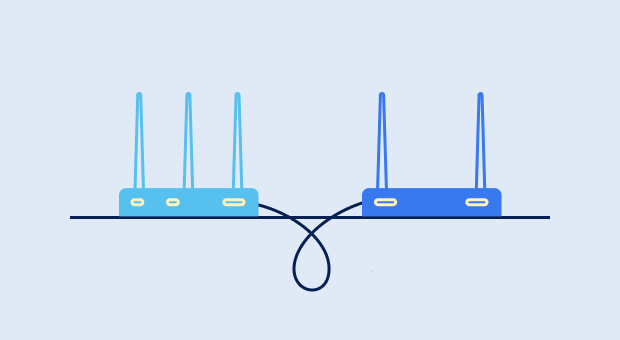
Da Ihr bestehender Router fast garantiert DHCP unterstützt und verwendet, ein Netzwerkverwaltungsprotokoll, das jedem Gerät im Netzwerk dynamisch eine IP-Adresse und andere Netzwerkkonfigurationsparameter zuweist, können Sie den neuen Router einfach anschließen und ihn als Zugangspunkt verwenden – keine zusätzliche Konfiguration erforderlich.
Im Grunde nutzen Sie den zweiten Router, um das WiFi-Signal einzufangen und es in zuvor unerreichbare Teile Ihres Hauses oder Büros zu leiten.
Methode 2. Wie erweitert man die Reichweite von WiFi mit einem anderen Router ohne Kabel?
Zwei Router mit einem Ethernet-Kabel zu verbinden, kann viel Arbeit bedeuten – ganz zu schweigen davon, dass hochwertige Ethernet-Kabel nicht gerade billig sind. Mit einigen Leistungseinbußen können Sie die Reichweite von WiFi mit einem anderen Router ohne Kabel erweitern, indem Sie den neuen Router als drahtlosen Repeater einrichten.
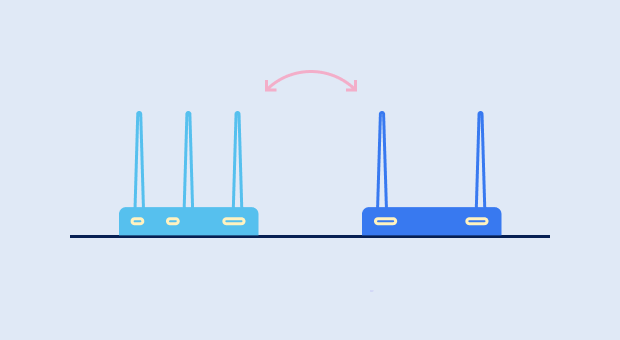
Die Aufgabe eines drahtlosen Repeaters ist einfach: das Signal Ihres Haupt-Routers erneut zu senden. Leider können nicht alle WiFi-Router als Repeater arbeiten, also recherchieren Sie und wählen Sie einen aus, der kann. Alternativ können Sie die Standard-Firmware durch DD-WRT ersetzen, eine alternative Router-Firmware mit vielen nützlichen Funktionen.
Wie erweitert man die Wi-Fi-Reichweite nach draußen?
Die Erweiterung der WiFi-Reichweite nach draußen ist relativ einfach, vorausgesetzt, Sie haben die richtige Ausrüstung für die Aufgabe. Da ein normaler WiFi-Router der Exposition gegenüber den Elementen nicht standhalten könnte, benötigen Sie ein Gerät, das unabhängig davon, ob es friert oder regnet, draußen gelassen werden soll. Wir empfehlen einen Outdoor-WiFi-Extender, manchmal auch WiFi-Repeater oder Access Point genannt.

Ihr Outdoor-WiFi-Extender muss eine ausreichend hohe Schutzart (IP) haben, und der Temperaturbereich, den er aushalten kann, muss selbst die extremen Temperaturen in Ihrer Gegend abdecken. Wenn es um die Einrichtung eines Outdoor-WiFi-Extenders geht, verbinden Sie ihn einfach mit Strom und positionieren ihn innerhalb der Reichweite Ihres Indoor-WiFi-Routers.
Es gibt keinen Grund, weshalb Sie unter einem schwachen WLAN-Signal leiden sollten. Eine der Maßnahmen, die wir behandelt haben, sollte Ihnen helfen, Ihr Signal an jedes Gerät in Ihrem Zuhause oder Büro zu übertragen.
Wie erweitert man die WiFi-Reichweite — FAQs
Es gibt mehrere Möglichkeiten, wie Sie die Reichweite Ihres WiFi kostenlos erweitern können, einschließlich:
- Verschieben Sie Ihren Router an einen geeigneteren Platz
- Installieren Sie die neueste Version der Firmware Ihres Routers
- Nutzen Sie die 5-GHz- und 6-GHz-Bänder
- Optimieren Sie die WiFi-Kanaleinstellungen
Um die Reichweite Ihres WiFi-Routers zu erhöhen, können Sie einen drahtlosen Netzwerkanalysator wie NetSpot herunterladen und verwenden, um die bestmögliche Position und Einstellungen zu ermitteln.
Ja, Sie können die Reichweite Ihres WiFi mit einem anderen Router erweitern, entweder indem Sie die beiden Router mit einem Ethernet-Kabel verbinden oder indem Sie den neuen Router als drahtlosen Repeater einrichten.
Sie können einen WiFi-Extender kaufen oder Ihren vorhandenen Router durch ein Mesh-WiFi-System ersetzen, um ein nahtloses drahtloses Netzwerk zu erstellen, das von Ihrem Haus bis zu Ihrer freistehenden Garage reicht.
Das hängt davon ab, welchen Router Sie besitzen, wo er installiert ist und wie er konfiguriert ist. Manchmal ist die beste Methode zur Erweiterung Ihres WiFi, Ihren Router an einen anderen Ort zu verschieben, aber es kann auch notwendig sein, ihn durch ein besseres Modell zu ersetzen, und alles dazwischen.
WLAN-Signale haben Schwierigkeiten, Böden und Decken zu durchdringen. Um die Konnektivität in Ihrem Keller oder Dachboden zu verbessern:
- Verwenden Sie einen WLAN-Extender, der zwischen dem Router und dem Keller/Dachboden platziert wird.
- Erwägen Sie einen Powerline-Adapter, der das Netzwerksignal über elektrische Leitungen übertragen kann.
- Installieren Sie einen dedizierten Zugangspunkt, der für die beste Leistung an Ihren Hauptrouter angeschlossen ist.
Wenn Ihre WiFi-Verbindung zu einer bestimmten Tageszeit schwächer wird oder abbricht, könnte dies daran liegen:
- Elektronische Störungen: Geräte wie Mikrowellen, Babyfone oder Bluetooth-Lautsprecher könnten zur gleichen Zeit in Benutzung sein.
- ISP-Stau: Einige Internetanbieter drosseln die Bandbreite während der Stoßzeiten.
- Router-Einstellungen: Überprüfen Sie, ob Ihr Router zu dieser Zeit geplante Aufgaben wie automatische Neustarts oder Updates hat.
Wenn Ihr WLAN-Extender die Signalstärke nicht verbessert:
- Stellen Sie sicher, dass er richtig platziert ist — in der Mitte zwischen Ihrem Router und dem Bereich mit schwachem Signal.
- Überprüfen Sie auf Firmware-Updates für Ihren Extender.
- Verwenden Sie NetSpot, um Ihr Signal zu analysieren und einen besseren Standort zu finden.
- Falls Interferenzen ein Problem darstellen, ziehen Sie den Wechsel zu einem Mesh-WLAN-System in Betracht.
